
选择和管理固件版本
更新时间:2021-10-19 01:50:20下载pdf
为确保您可以享受到持续的软件更新服务,同时保障正在研发、或已经生产的成品在固件不同版本下的整机质量,请仔细阅读本文,做好新版固件的验收和管理。
前提条件
您已经创建了至少一个产品。
背景信息
在 IoT 平台上创建产品,并选择对应硬件(芯片、模组或 PCBA 等)后,系统会为您自动匹配对应的固件。
随着市场变化、开发方案升级等原因,涂鸦会定期进行固件更新。同时,涂鸦会根据原厂芯片迭代等情况,对部分旧版本进行停用。在涂鸦 IoT 开发平台上,会提供更高的或其他可用版本供选择和使用。
第一步:创建产品时选择固件
本小节介绍如何在创建产品时选择固件。
-
前往 IoT 工作台产品开发。
-
找到一款 开发中 的产品,单击 进入开发。
-
单击 硬件开发。

-
选择固件和固件版本。部分对接方式下,平台会为您提供平台固件。
首次选定固件时,您无需进行版本选择,系统会默认绑定最新版本,此时进行调试下单,即可获得烧录了对应版本的硬件,可用于调试验证。
第二步:选择固件版本
方式一:根据系统提示更新固件版本
若您的产品已经选择过使用的硬件和固件版本,当平台提供更新的固件版本时,您会在 IoT 控制台的产品管理收到有新固件的提醒。
-
前往 IoT 工作台产品开发。
-
找到一款有固件更新提示的的产品,单击 继续开发。
-
单击 硬件开发。
-
在固件管理列表中,更换对应固件的版本。
更新通常为软件方案的优化,您可以根据自己的需要,选择是否更换到新的版本。
方式二:根据系统提示停用固件版本
因原厂芯片迭代等一些不可避免的原因,平台会对某些固件版本进行停用,此时,您会在 IoT 控制台的产品管理收到停用的提醒。为避免您的实际生产交期影响,请在第一时间对此类固件进行版本更换操作。
-
前往 IoT 工作台产品开发。
-
找到一款有固件停用提示的的产品,单击 继续开发。
-
单击 硬件开发。
-
在固件管理列表中,更换对应固件的版本。
更新通常为软件方案的优化,您可以根据自己的需要,选择是否更换到新的版本。
方式三:创建产品后自行更换固件版本
-
前往 IoT 工作台产品开发。
-
找到一款 开发中 的产品,单击 进入开发。
-
单击 硬件开发。
-
在固件管理列表中找到对应固件更换的入口。
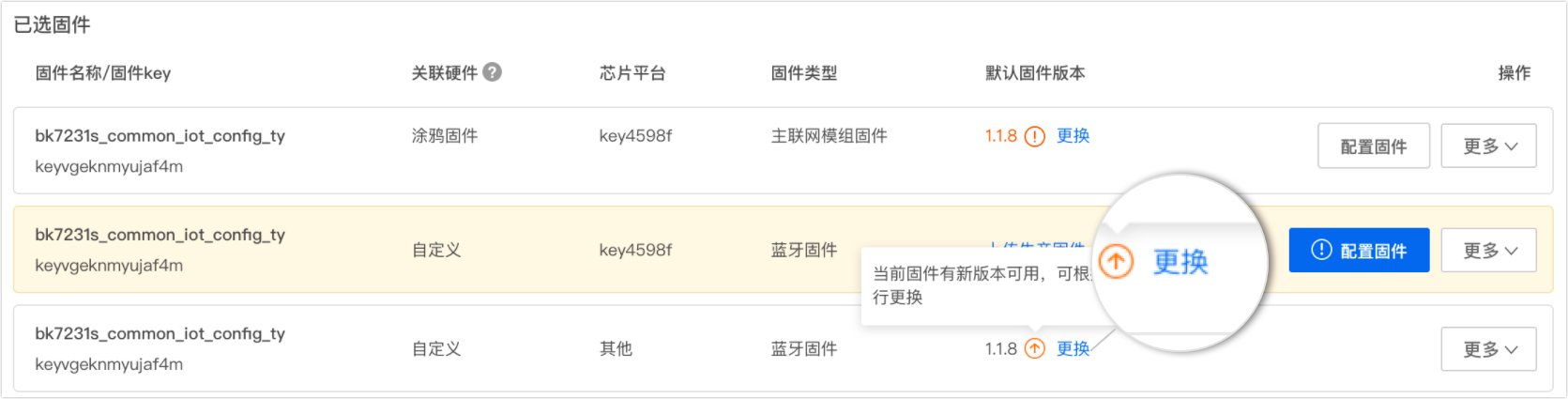
-
单击 更换,打开固件版本列表,此时您可以查看到所有可用的版本以及对应说明。
-
选择一个目标版本,若是不曾验证过的版本,请先进行固件的验证,并在列表中确认验证通过,之后再进行版本更换。
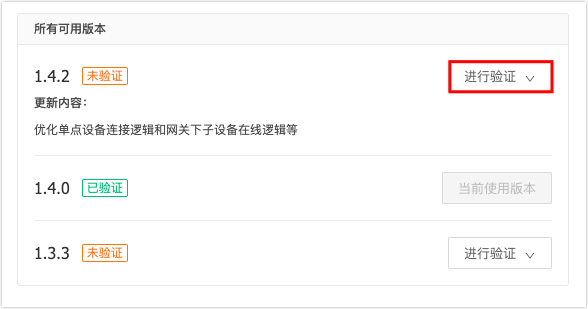
该内容对您有帮助吗?
是意见反馈该内容对您有帮助吗?
是意见反馈